Гибкая настройка расписания для номера
Вы можете гибко настроить расписание приема звонков на каждом из ваших общих номеров с учетом всех особенностей работы вашей компании – рабочее и нерабочее время, обеденные перерывы, дежурные сотрудники в нерабочие часы, праздничные и сокращенные дни и т.п.
Выберите номер, для которого нужно установить расписание. В разделе «Режим работы» перейдите на вкладку «По расписанию» и нажмите «Настроить расписание».
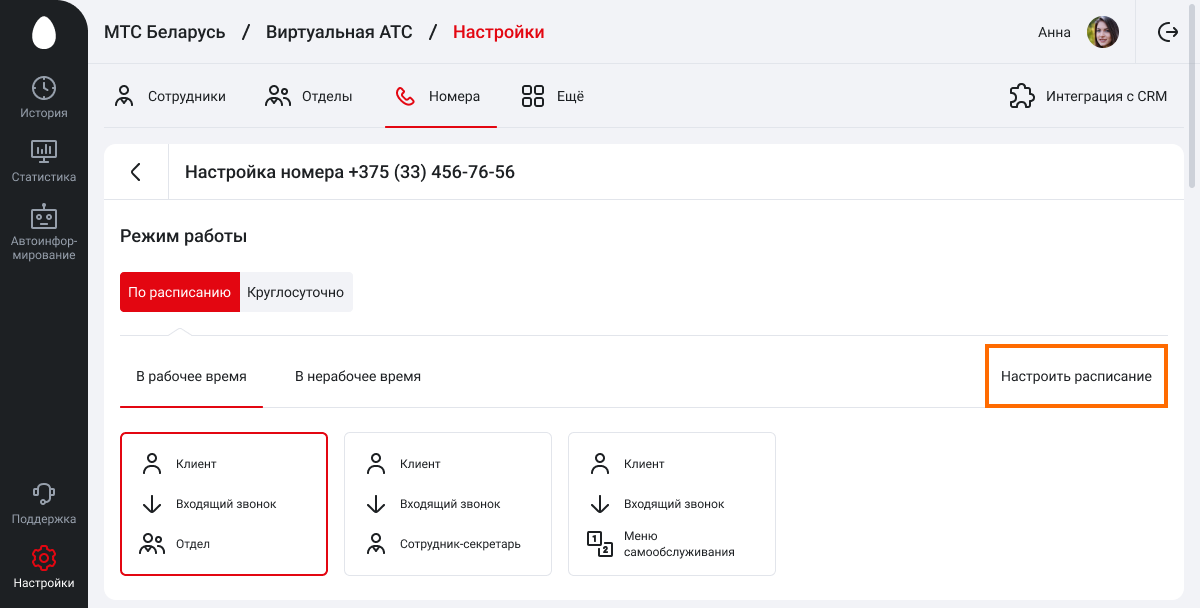
Укажите график работы ваших сотрудников, принимающих звонки на этом номере – их рабочие часы и выходные дни.
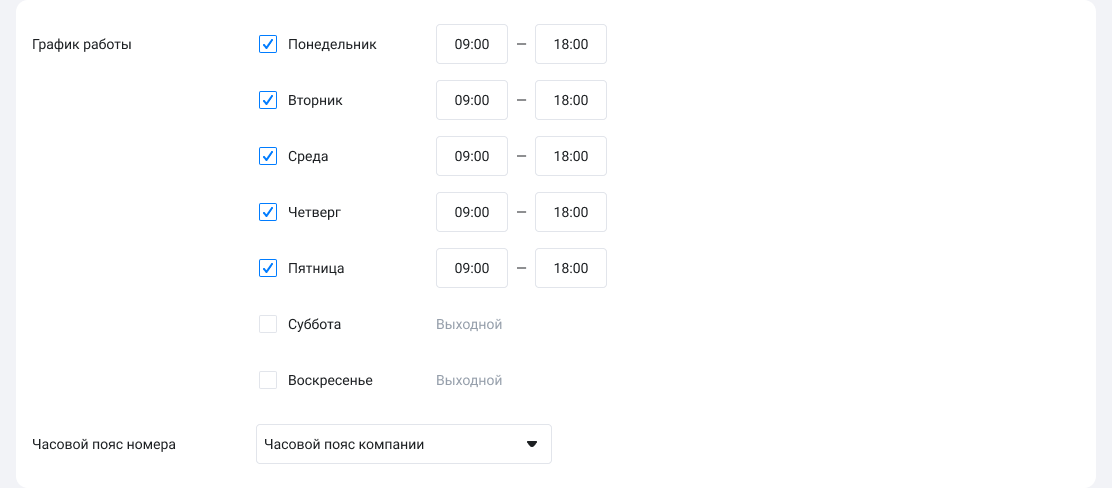
По умолчанию для каждого номера график работы устанавливается в часовом поясе компании. Но если настраиваемый номер должен принимать звонки в другом часовом поясе, отметьте это в расписании номера.
Обратите внимание
Чтобы настроить рабочую смену, которая заканчивается в полночь, в поле «до» введите 24:00.Например, если сотрудник работает сутки, вам нужно настроить рабочее время для рабочего дня таким образом: с 00:00 до 24:00.
Ниже вы найдете инструкции по гибкой настройке расписания.
Как настроить прием звонков во время обеденного перерыва
Если ваша компания работает с перерывом на обед, вы можете указать это в настройке расписания.
1. В разделе «Дополнительные интервалы» нажмите на кнопку «Добавить интервал».

2. В открывшемся окне перейдите на вкладку «Обеденный перерыв» и определите:
- дни недели, когда номер принимает звонки с перерывом на обед,
- время перерыва.

3. Нажмите «Добавить».
4. Теперь настройте маршрут приема звонков для обеденного перерыва. Для этого поднимитесь в верхнюю часть экрана настройки. В списке режимов работы нажмите «Обеденный перерыв» и выберите, что следует сделать Виртуальной АТС, если клиент позвонит во время перерыва:
- перевести вызов на дежурного сотрудника,
- переключить на меню самообслуживания,
- предложить записать голосовое сообщение на автоответчик,
- сообщить о нерабочем времени.
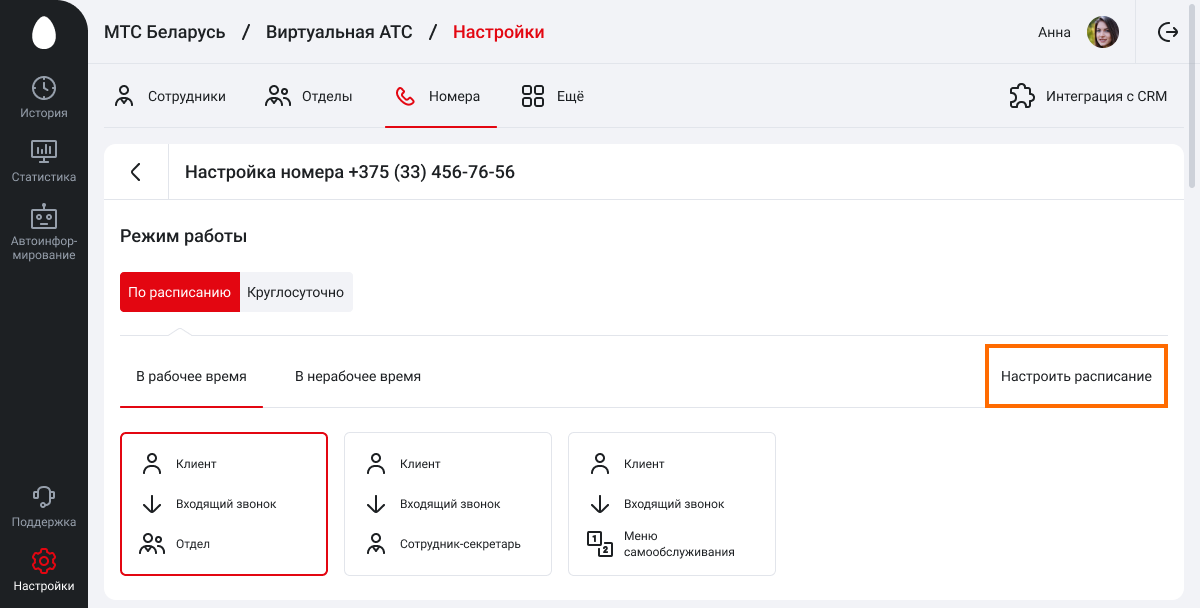
5. Нажмите «Сохранить» в самом низу страницы.
Готово!
Рекомендуем для обеденного перерыва использовать отдельное уведомление, чтобы клиент понимал, что его ожидание связано именно с перерывом на обед, а значит, ему скоро перезвонят. Вы можете загрузить собственный файл или создать уведомление с помощью функции «Синтез речи».
Как настроить прием звонков на дежурного сотрудника
Если в вечерние часы вы оставляете дежурного сотрудника, который продолжает принимать звонки клиентов, укажите это в настройках расписания.
1. В разделе «Дополнительные интервалы» нажмите на кнопку «Добавить интервал».

2. В открывшемся окне перейдите на вкладку «Дежурный сотрудник» и определите дни недели и время, когда дежурный сотрудник принимает звонки после окончания рабочего дня.
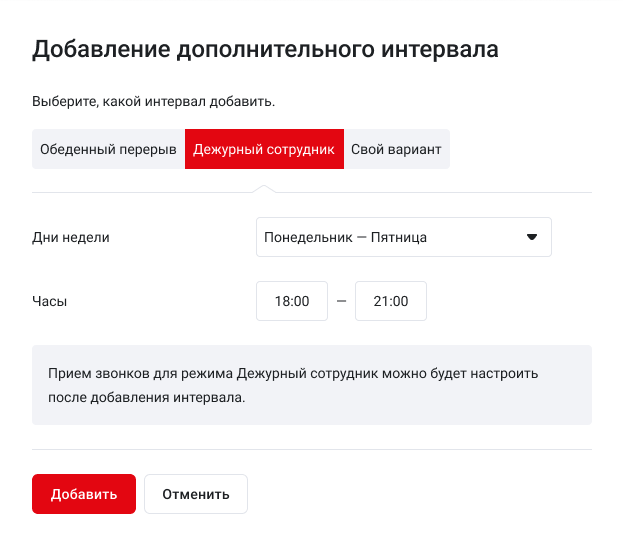
3. Нажмите «Добавить».
4. Теперь настройте маршрут приема звонков при переводе на ответственного. Для этого поднимитесь в верхнюю часть экрана настройки. В списке режимов работы нажмите «Дежурный сотрудник» и выберите нужный маршрут – перевести вызов на дежурного сотрудника.
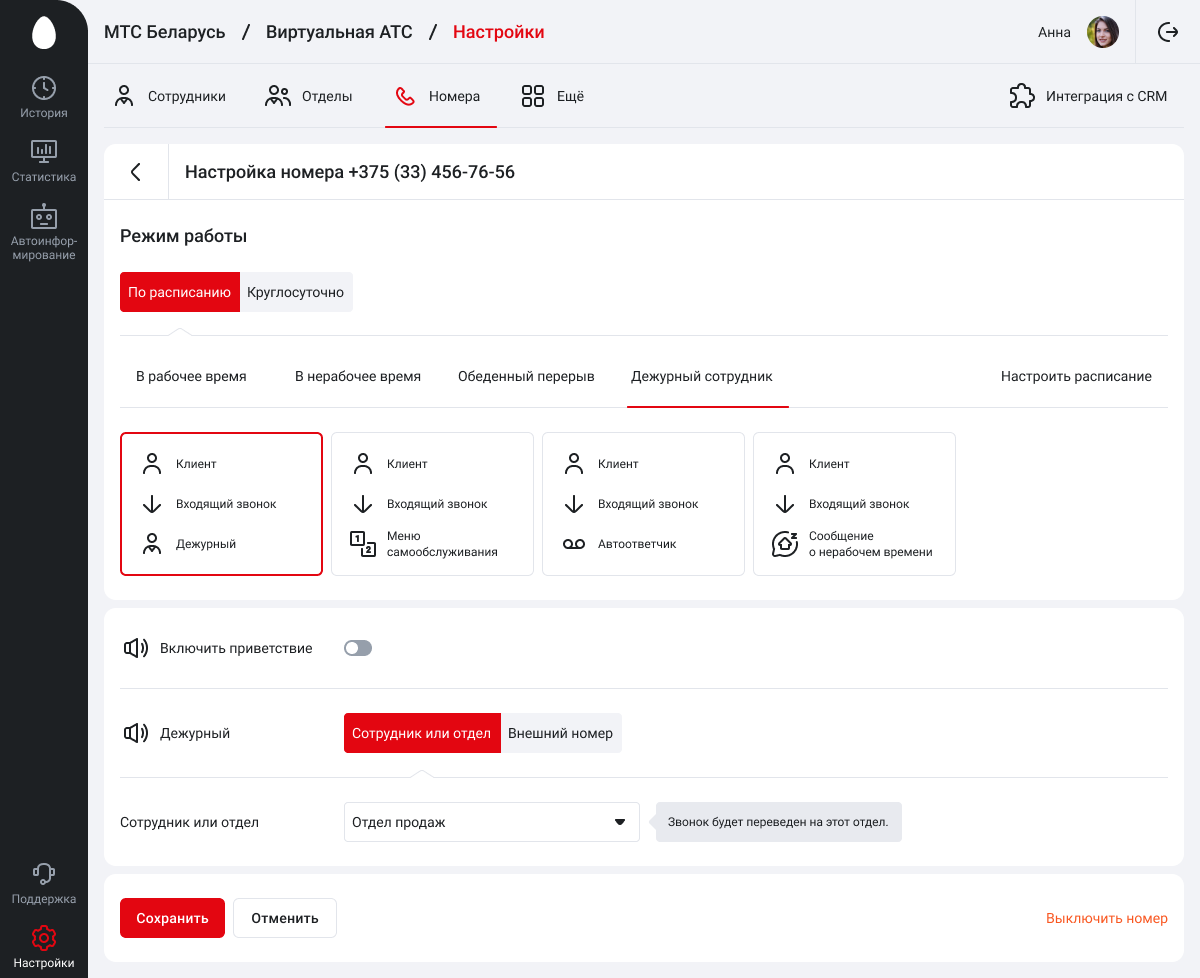
5. Вы можете использовать стандартное сообщение о переводе на ответственного, загрузить собственный файл или создать уведомление с помощью функции «Синтез речи». Если вы не хотите уведомлять клиента о переводе на ответственного, отключите приветствие, передвинув переключатель влево.
6. Выберите, кто будет принимать звонки от имени дежурного сотрудника – конкретный менеджер или отдел. Кроме того, вы можете настроить перевод таких звонков на внешний номер.
7. Нажмите «Сохранить» в самом низу страницы.
Готово!
Как создать нестандартное расписание
Если работа в вашей компании организована сложнее и для создания корректного расписания вам недостаточно указать время обеденного перерыва и дежурства, вы можете создать собственный дополнительный интервал и настроить для него правила обработки входящих. Своих дополнительных интервалов может быть сколько угодно.
1. В разделе «Дополнительные интервалы» нажмите на кнопку «Добавить интервал».

2. В открывшемся окне перейдите на вкладку «Свой интервал» и определите дни недели и часы, когда номер должен работать в особом режиме.
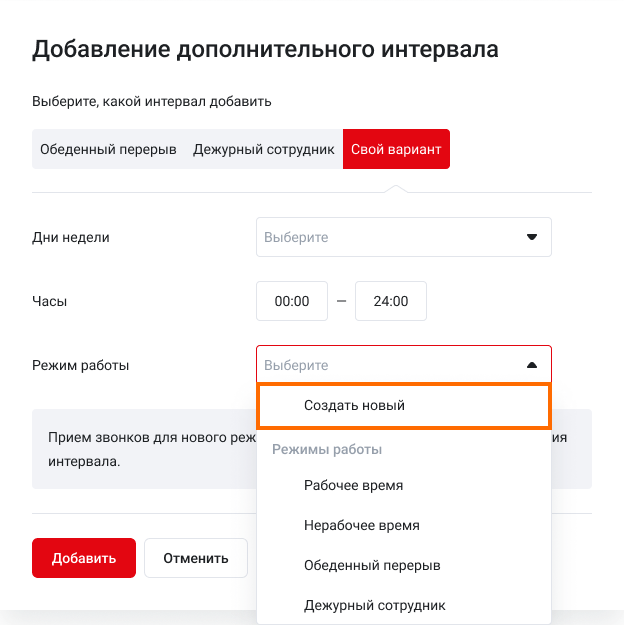
В поле «Режим работы» выберите «Создать новый».
3. В открывшемся окне введите название нового интервала и нажмите «Создать».
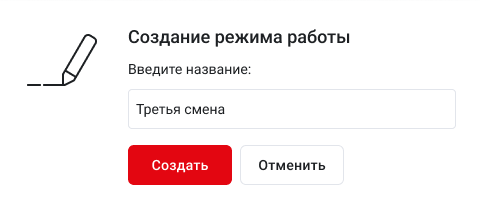
4. В окне добавления дополнительного интервала нажмите «Добавить».
5. Теперь настройте маршрут приема звонков для своего интервала. Для этого поднимитесь в верхнюю часть экрана настройки. В списке режимов работы найдите свой вариант (в нашем примере это «Третья смена») и выберите, что следует сделать Виртуальной АТС, если клиент позвонит в указанное время:
- перевести вызов на дежурного сотрудника,
- переключить на меню самообслуживания,
- предложить записать голосовое сообщение на автоответчик,
- сообщить о нерабочем времени.
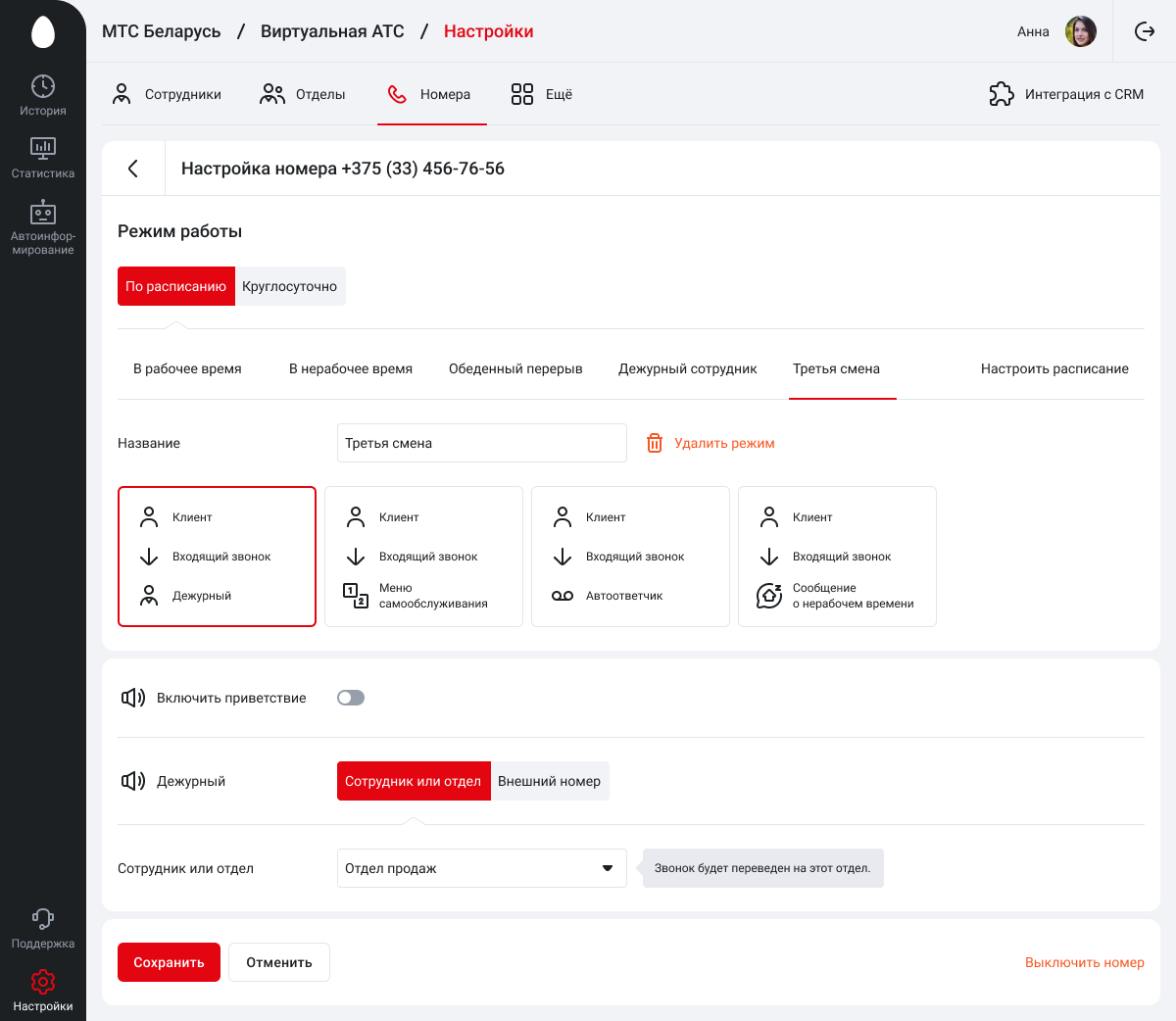
6. Вы можете использовать стандартное сообщение, которое Виртуальная АТС озвучит клиенту, позвонившему в заданный интервал, загрузить собственный файл или создать уведомление с помощью функции «Синтез речи».
7. Нажмите «Сохранить» в самом низу страницы.
Готово!
Как удалить дополнительный интервал
Если созданный вами дополнительный интервал в расписании больше не актуален, вы можете удалить его из режима работы.
1. В разделе «Номера» – «Общие номера компании» выберите номер, один из режимов которого нужно удалить, и перейдите в его настройки.
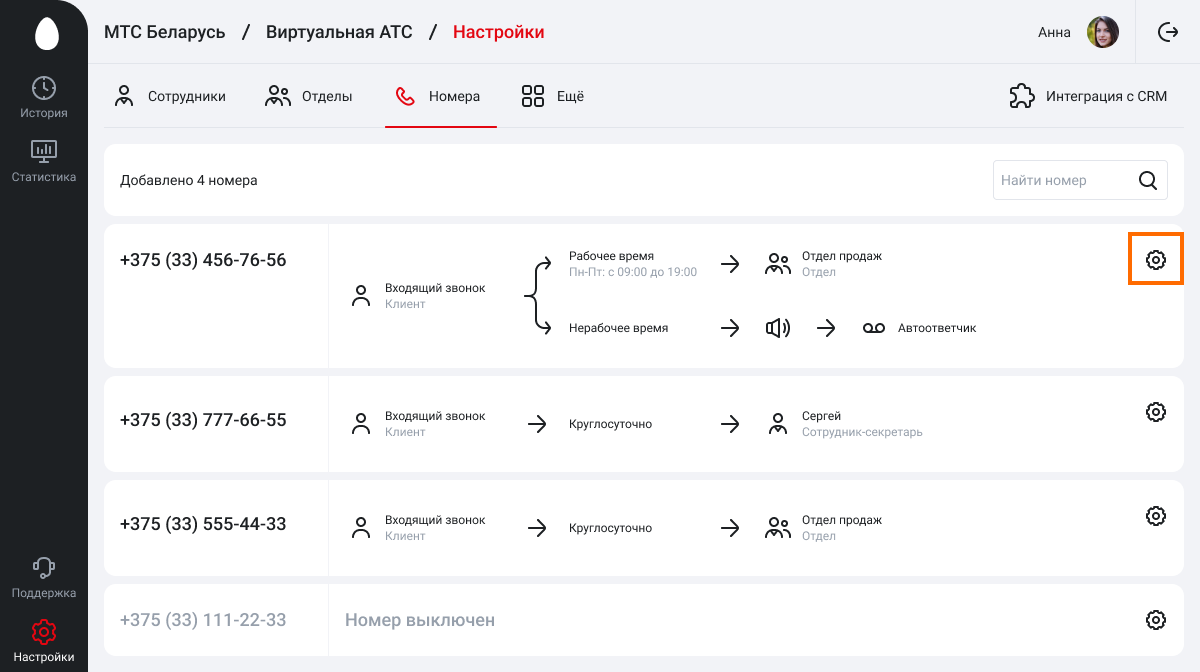
2. Нажмите «Настроить расписание». В блоке «Дополнительные интервалы» найдите режим, который хотите удалить (в нашем примере – «Третья смена»), и нажмите на «корзину» справа.
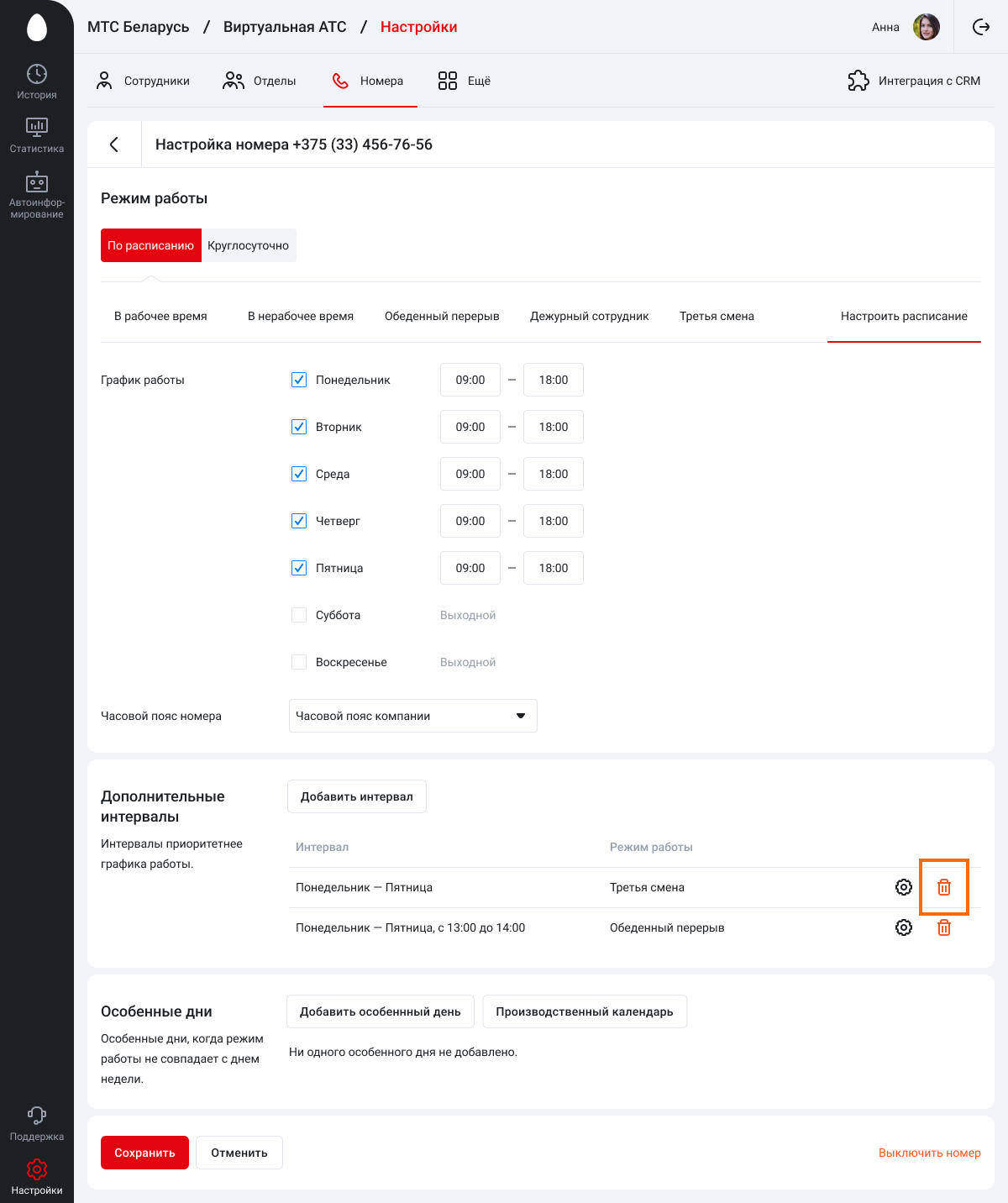
3. Если вы больше не планируете использовать этот режим, поднимитесь в верхнюю часть экрана и среди добавленных вами дополнительных режимов работы найдите тот, который нужно удалить. Кликните по нему и нажмите «Удалить режим».
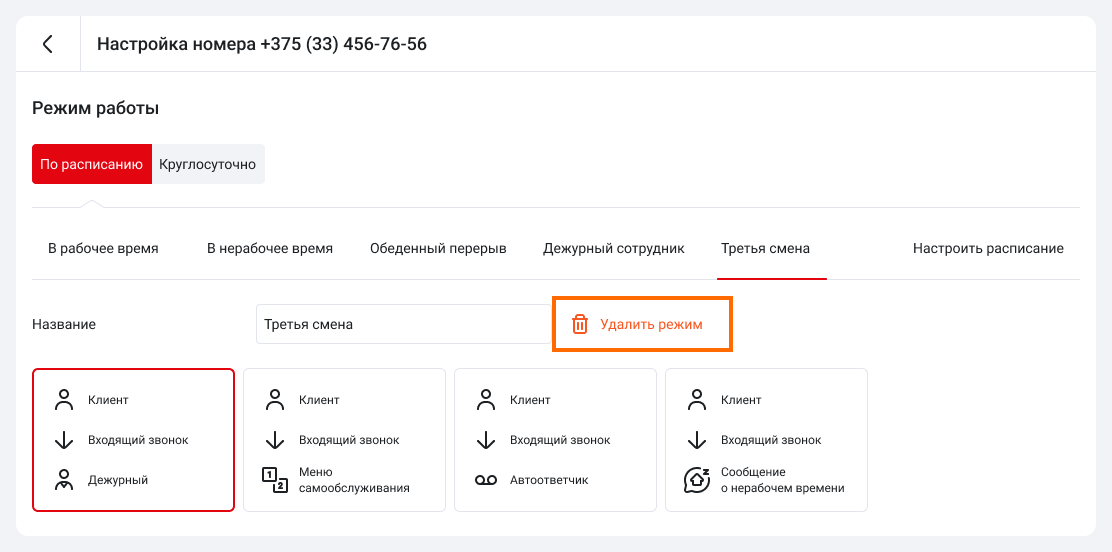
4. Нажмите «Сохранить» в самом низу страницы.
Готово!
Как учитывать в расписании производственный календарь
Если во время государственных праздников ваши сотрудники отдыхают, и один или несколько ваших номеров перестают принимать звонки, вы можете включить интеграцию Виртуальной АТС с производственным календарем. Благодаря этому вам не нужно будет в преддверии праздничных дней корректировать расписание вручную – в согласованные даты Виртуальная АТС сама переключит режим работы нужных номеров на нерабочее время.
1. В настройках расписания номера перейдите к разделу «Особенные дни» и нажмите на кнопку «Производственный календарь».

2. Если в праздничные дни ваши сотрудники не работают, в открывшемся окне укажите, что эти дни АТС должна считать нерабочим временем. Бывает, что в связи с переносом праздничных дней суббота становится рабочей. В этом случае звонки будут приниматься по расписанию пятницы.
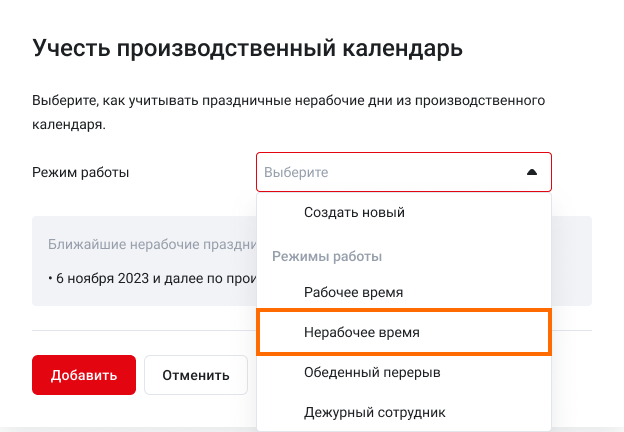
3. Нажмите «Добавить». После этого нажмите «Сохранить» внизу страницы.
Готово!
Обратите внимание: если в праздничные дни звонки на номер будет принимать дежурный сотрудник, при настройке производственного календаря в режиме работы выберите вариант «Дежурный сотрудник» и настройте прием звонков.
Как добавить расписание для особенных дней
Иногда в компании происходят крупные события, которые нужно учитывать в расписании. Например, корпоративные каникулы, когда весь коллектив уходит в отпуск в одно и то же время. В Виртуальной АТС можно настроить отдельный режим обработки звонков для таких дней.
1. В настройках расписания номера перейдите к разделу «Особенные дни» и нажмите на кнопку «Добавить особенный день».

2. Выберите один или несколько дней, когда режим работы будет не совпадать с расписанием дня недели. Если в эти дни ваши сотрудники не работают, в открывшемся окне укажите, что Виртуальная АТС должна считать эти даты нерабочим временем. В таком случае обработка звонков, поступивших на номер в указанные дни, будет осуществляться согласно установленному маршруту для нерабочего времени.
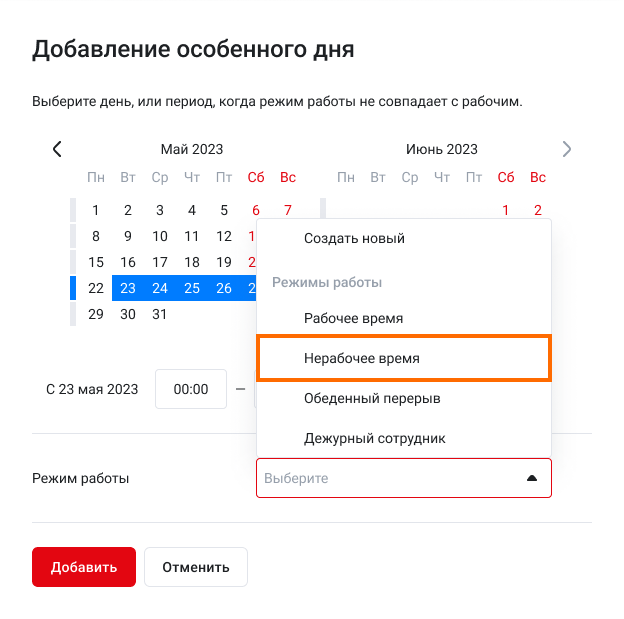
3. Нажмите «Добавить». После этого нажмите «Сохранить» внизу страницы.
Советы по настройке особенных дней
1. Если в особенные дни звонки на номер будет принимать дежурный, при настройке производственного календаря в режиме работы выберите вариант «Дежурный сотрудник».
2. Если вам нужно установить сокращенный рабочий день, создайте особое правило приема звонков именно на те часы, когда компания не будет работать по стандартному расписанию.
Например, вам нужно в сокращенный рабочий день уменьшить рабочие часы и в начале, и в конце дня. Создайте два особенных дня на одну дату. В первом укажете нерабочее время с утра, а во втором – нерабочее время вечером.
Пример.
Компания работает по графику 5/2 с 8:00 до 20:00, но 16 мая рабочий день должен начинаться на час позже и закончиться на два часа раньше.
В таком случае в настройках всех номеров добавьте:
- особенный день – 16 мая с 8:00 до 9:00. И выберите режим работы для этого интервала – нерабочее время или дежурный сотрудник;
- еще один особенный день – 16 мая с 18:00 до 20:00. И так же выберите нужный режим работы (нерабочее время или дежурный сотрудник).
В этом случае Виртуальная АТС будет принимать звонки:
- с 9:00 до 18:00 – согласно стандартному расписанию для рабочего времени;
- с 8:00 до 9:00, а также с 18:00 до 20:00 – согласно настройкам для особенного дня (нерабочее время или дежурный сотрудник);
- с 20:00 до 9:00 следующего дня – согласно стандартному расписанию для нерабочего времени.
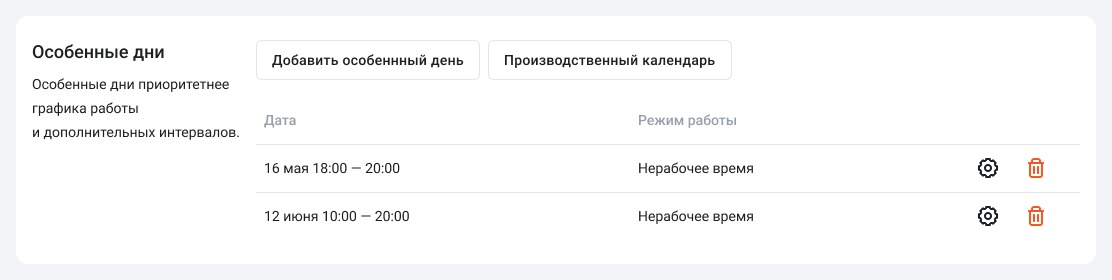
Как настроить персональное расписание сотрудника
Персональный график работы менеджера устанавливается на вкладке «Сотрудники» в настройках его профиля. В нерабочее время АТС будет исключать сотрудника из очереди приема звонков в отделе и переводить все прямые вызовы, поступившие на его внутренний номер, на коллегу или в отдел. При этом клиенты услышат уведомление об отсутствии менеджера и будут готовы, что им ответит другой специалист.
Подробности – в статье «Персональное расписание сотрудника».
Как настроить отпуск или больничный сотрудника
Отпуск или больничный менеджера настраивается на вкладке «Сотрудники» в настройках его профиля. Чтобы на период отсутствия менеджера вам не пришлось менять настройки персонального расписания, мы сделали настройки отпуска более приоритетными. На время отпуска сотрудник будет исключен из очереди приема звонков в отдел, а все прямые вызовы на его внутренний номер будут автоматически переводиться на выбранного коллегу или в отдел. Клиенты при этом услышат уведомление об отсутствии сотрудника. Такая переадресация отключается сама, когда менеджер выходит из отпуска.
Подробности – в статье «Переадресация звонков на время отпуска или отсутствия сотрудника».